Mecanismo de Tags¶
O Mecanismo de Tags permite controlar a seleção de um armazenamento para colocar um disco primário ou um disco adicional. Uma tag de armazenamento é um marcador que pode ser atribuído a um ou vários armazenamentos de sua escolha, e posteriormente especificado enquanto criando ou editando uma oferta. Quando um cliente aplica uma oferta a seu servidor virtual, SolusVM 2 criará um disco primário ou um disco adicional (dependendo do tipo de oferta) em um dos armazenamentos ao qual a tag foi atribuída.
Lista de Níveis de Armazenamento¶
A Lista de Níveis de Armazenamento é onde você pode criar, editar, excluir e gerenciar a ordem das tags de armazenamento. Por favor observe o seguinte:
- A Lista de Níveis de Armazenamento deve estar habilitada no servidor para que as tags de armazenamento tenham efeito sobre a seleção de armazenamentos.
- Antes de ativar a Lista de Níveis de Armazenamento, crie pelo menos uma tag de armazenamento e atribua a um ou vários armazenamentos de sua escolha. Caso contrário, será impossível criar posteriormente um servidor virtual.
- Para ativar a lista de níveis de armazenamento, vá para Configurações > Recursos de Computação e marque a caixa de seleção "Ativar a lista de níveis de armazenamento".
- Por padrão, o SolusVM 2 cria discos em um armazenamento que possui a tag mais baixa na lista de níveis de armazenamento.
- Se você importar tags de armazenamento do SolusVM 1, precisará atribuí-las manualmente aos armazenamentos necessários.
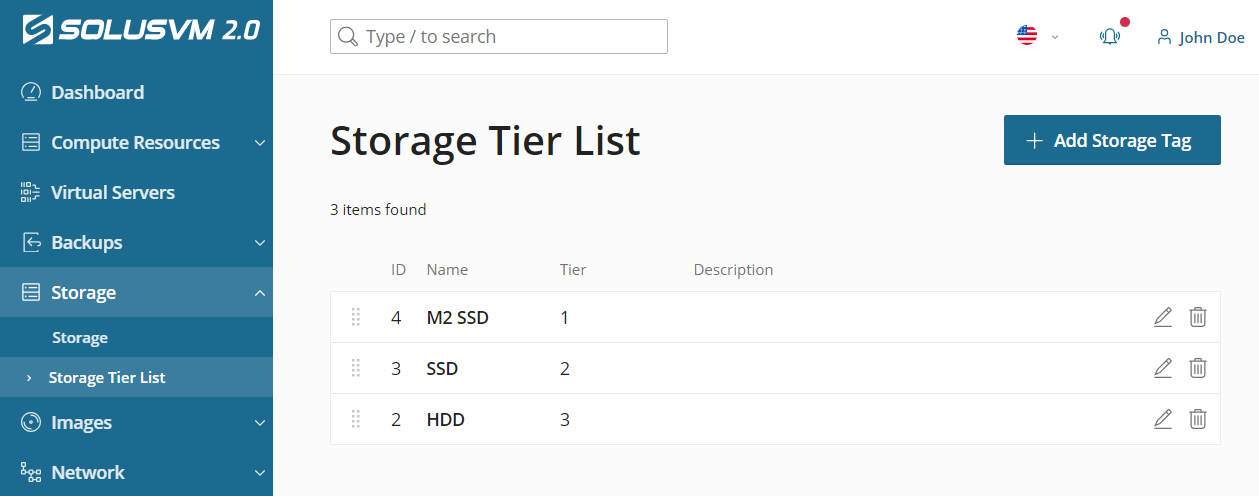
Criando uma Tag de Armazenamento¶
- Vá para Lista de Níveis de Armazenamento e clique em Adicionar Etiqueta de Armazenamento.
- Dê à tag um nome reconhecível e uma descrição que o ajudará a distingui-la ainda mais de outras tags. O nome da tag pode conter dígitos, letras e sublinhado.
- Clique em Salvar.
Agora sua tag está criada e pode receber um ou vários armazenamentos.
Editando uma Tag de Armazenamento¶
Para alterar o nome ou a descrição de uma tag existente:
- Acesse Lista de Níveis de Armazenamento.
- Clique no ícone
 próximo à tag de armazenamento cujo nome ou descrição você deseja alterar.
próximo à tag de armazenamento cujo nome ou descrição você deseja alterar. - Faça as alterações necessárias e clique em Salvar.
Gerenciando a ordem das Tags de Armazenamento¶
Por padrão, SolusVM cria um disco primário e discos adicionais em armazenamentos que possuem a tag mais baixa na Lista de Níveis de Armazenamento. A ordem das tags permite controlar a seleção de armazenamentos.
Note
Recomendamos que você solicite tags de armazenamento começando pelas de armazenamento mais rápido e com preço mais alto até os mais lentos e baratos.
Para alterar a ordem de uma tag de armazenamento na lista:
- Acesse Lista de Níveis de Armazenamento.
- Clique no ícone
 próximo à tag de armazenamento que você deseja reordenar\
earraste-a para a posição desejada na lista.
próximo à tag de armazenamento que você deseja reordenar\
earraste-a para a posição desejada na lista.
Excluindo uma Tag de Armazenamento¶
Note
Observe que se você excluir uma tag, ela também será automaticamente apagada das configurações dos armazenamentos e ofertas correspondentes.
Para excluir uma tag de armazenamento:
- Acesse Lista de Níveis de Armazenamento.
- Clique no ícone
 próximo à tag de armazenamento que você deseja excluir.
próximo à tag de armazenamento que você deseja excluir. - Clique em Excluir.